كيفية عمل مستند بدون صفحات على Google Docs على سطح المكتب والجوال
بشكل افتراضي ، يتم تقسيم كل مستند موجود في محرر مستندات Google إلى صفحات ، بحيث يمكنك بسهولة طباعة نسخة ورقية. لكن على مر السنين ، انتقل العديد من الأشخاص إلى النسخ الرقمية من المستند. إذا كان الأمر كذلك ، فإن الصفحة التي تنقسم بينهما ليست سوى إلهاء وإهدار للمساحة. أصدرت Google ميزة جديدة تسمى Smart Canvas تتيح للمستخدمين إنشاء مستند بدون صفحات على Googe Docs على كل من سطح المكتب والجوال.
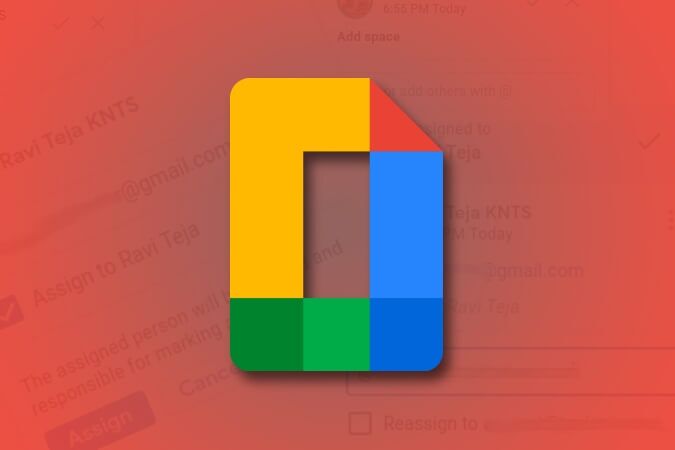
ما هي المستندات بلا صفحات (Pageless )
من خلال تمكين وضع المستند بدون صفحات في أي مستند في محرر مستندات Google ، لن تكون هناك فواصل صفحات في هذا المستند المحدد. لذلك يمكنك إنشاء مستند دون الانتقال بين الصفحات. كميزة إضافية ، تدعم الصفحة أيضًا تحميل مرفقات أوسع مثل الصور دون تقليص لتلائم داخل الصفحة. بالنسبة للجداول ، ستحصل أيضًا على شريط تمرير في الأسفل ، بحيث يمكنك التمرير والتحقق من جميع الأعمدة الموجودة داخل الجدول.
لكنك ستفقد ميزات مثل الرؤوس والتذييلات وأرقام الصفحات والعلامات المائية وما إلى ذلك نظرًا لعدم وجود صفحات على الإطلاق. بشكل عام ، تأتي المستندات غير المقسمة بتنسيق أفضل ولكنها ليست خيارًا مثاليًا إذا كنت ترغب في طباعتها وحمل أو إرسال نسخ ورقية.
كيفية عمل مستند بلا صفحات غير مجزأ على محرر مستندات Google على سطح المكتب
يمكنك جعل المستند مقسمًا إلى صفحات قبل إنشائه أو يمكنك حتى جعل المستند الحالي غير مقسّم إلى صفحات. عندما تجعل المستند الحالي غير مقسم إلى صفحات ، فسيتم تلقائيًا إزالة الرأس والتذييل وأرقام الصفحات والعلامة المائية من المستند إذا كان لديك أي منها. رغم ذلك ، يمكنك إعادته إلى مستند صفحة واستعادة جميع التفاصيل.
1. افتح المستند في محرر مستندات Google الذي تريد جعله غير مقسّم إلى صفحات. انقر الآن على قائمة ملف في الشريط العلوي ثم حدد خيار إعداد الصفحة.
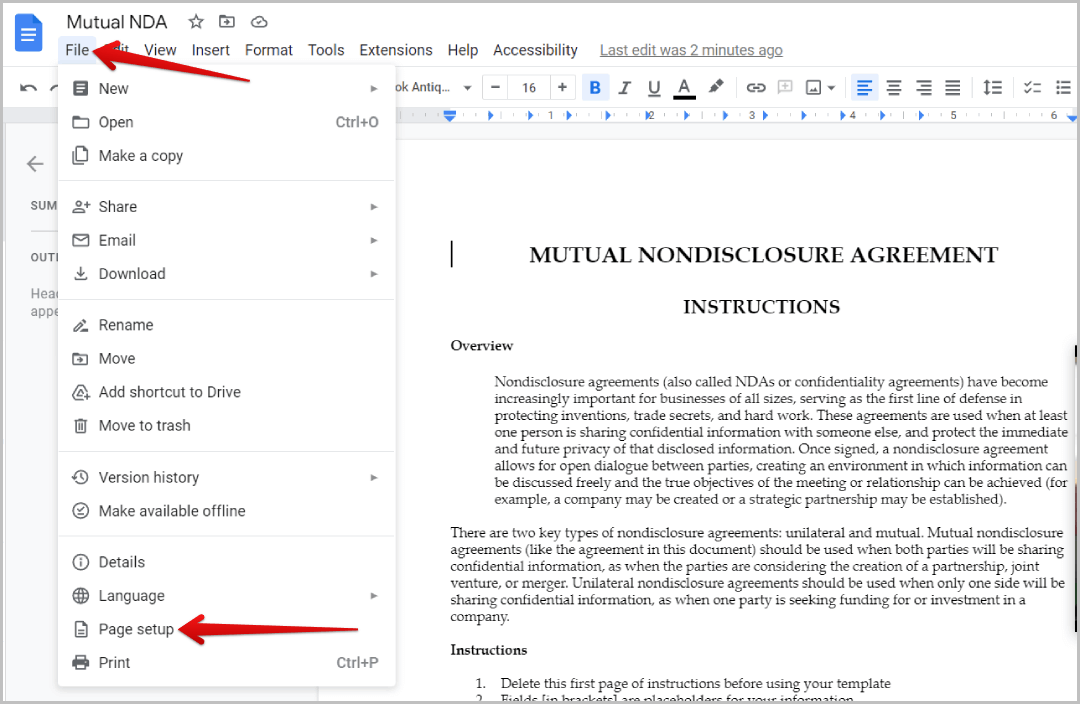
2. في النافذة المنبثقة ، انقر فوق علامة التبويب Pageless.
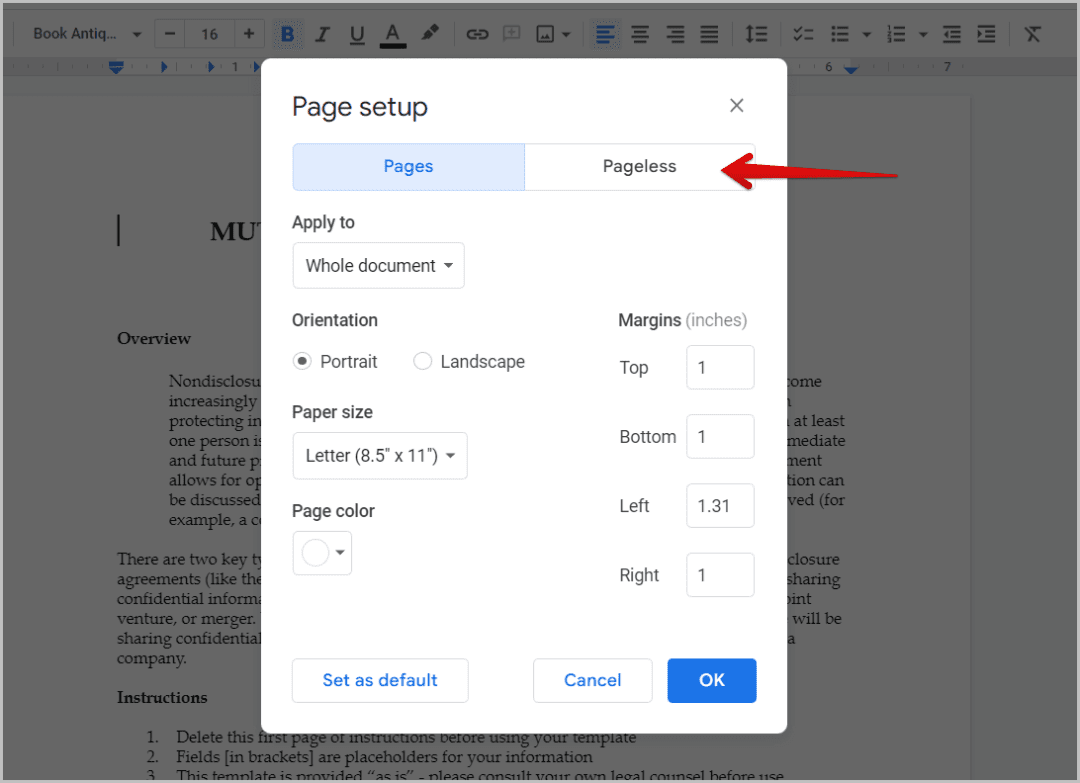
3. ثم انقر فوق “موافق” في النافذة المنبثقة لتحويل المستند إلى مستند مقسم إلى صفحات.
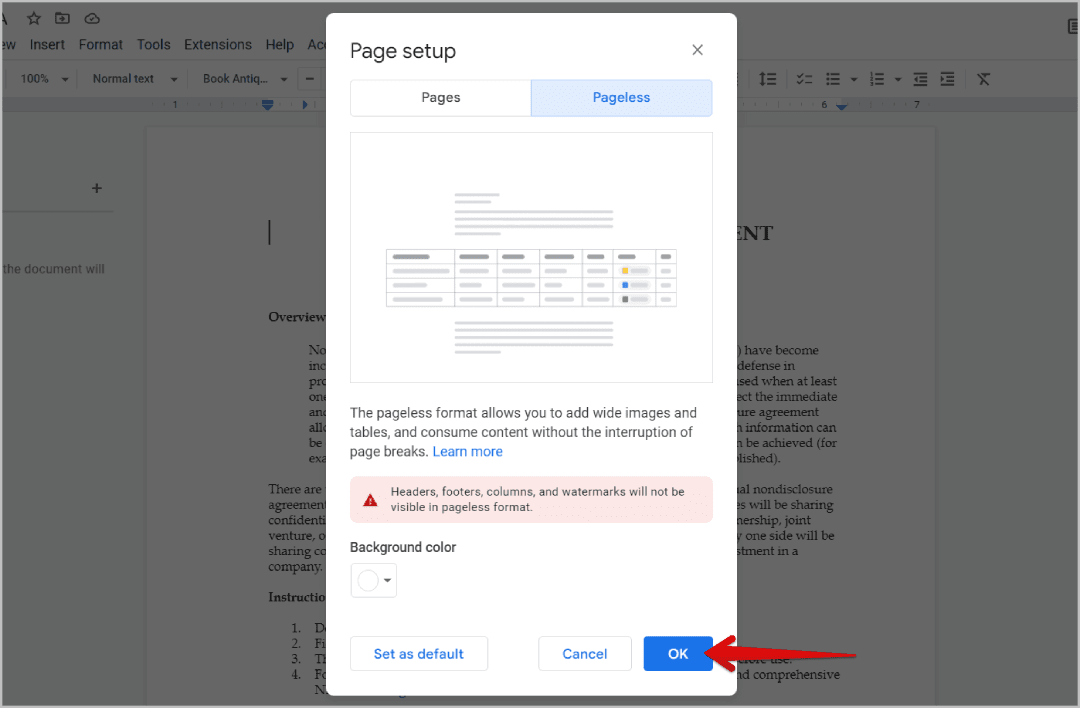
كيفية جعل مستند بلا صفحات كافتراضي
الطريقة المذكورة أعلاه تطبق فقط التغييرات على هذا المستند المحدد. ولكن إذا كنت تفضل استخدام بدون صفحات كتنسيق افتراضي لجميع مستندات محرر مستندات Google ، فيمكنك القيام بذلك بسهولة أيضًا.
1. افتح أي مستند في محرر مستندات Google. افتح الآن قائمة الملفات في الشريط العلوي. في القائمة المنسدلة ، حدد خيار إعداد الصفحة.
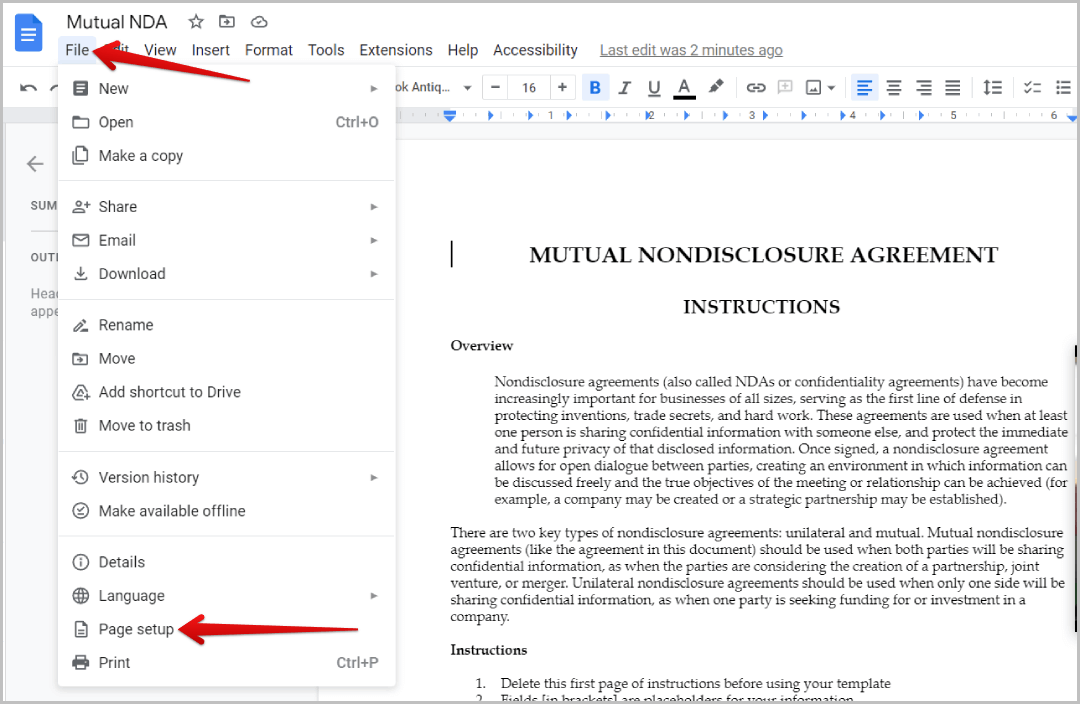
2. انقر الآن على علامة التبويب Pageless أعلى النافذة المنبثقة التي فتحت.
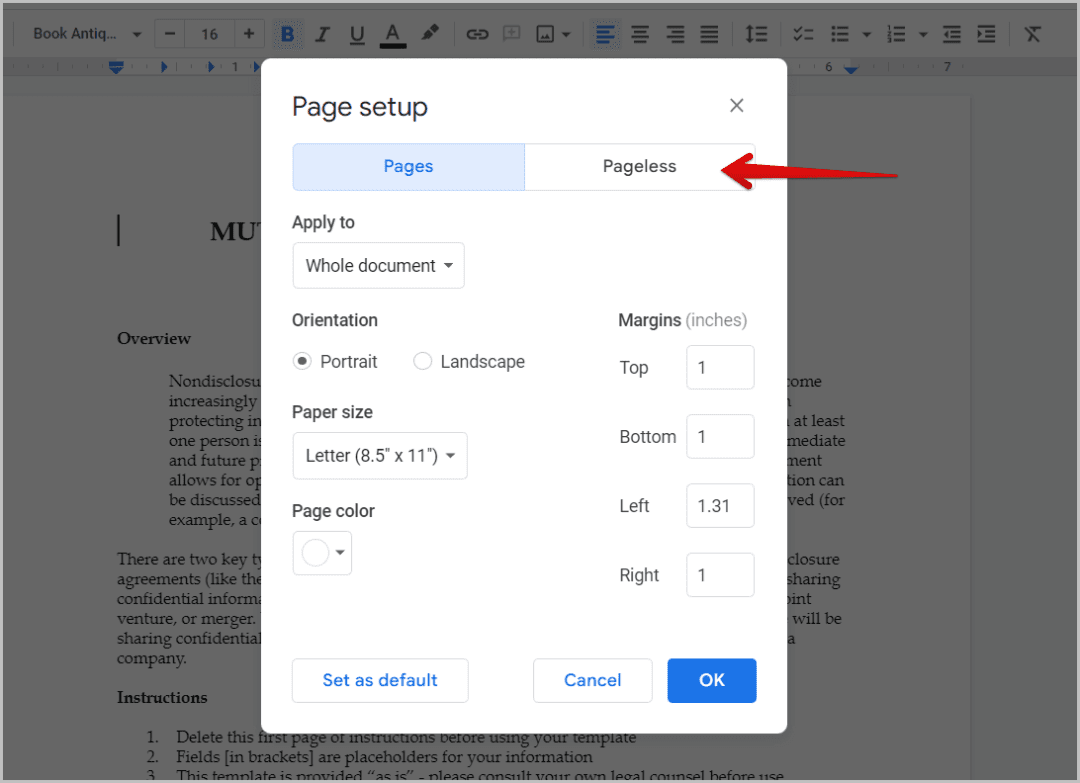
3. هنا ، فقط اضغط على تعيين كزر افتراضي في أسفل اليسار.
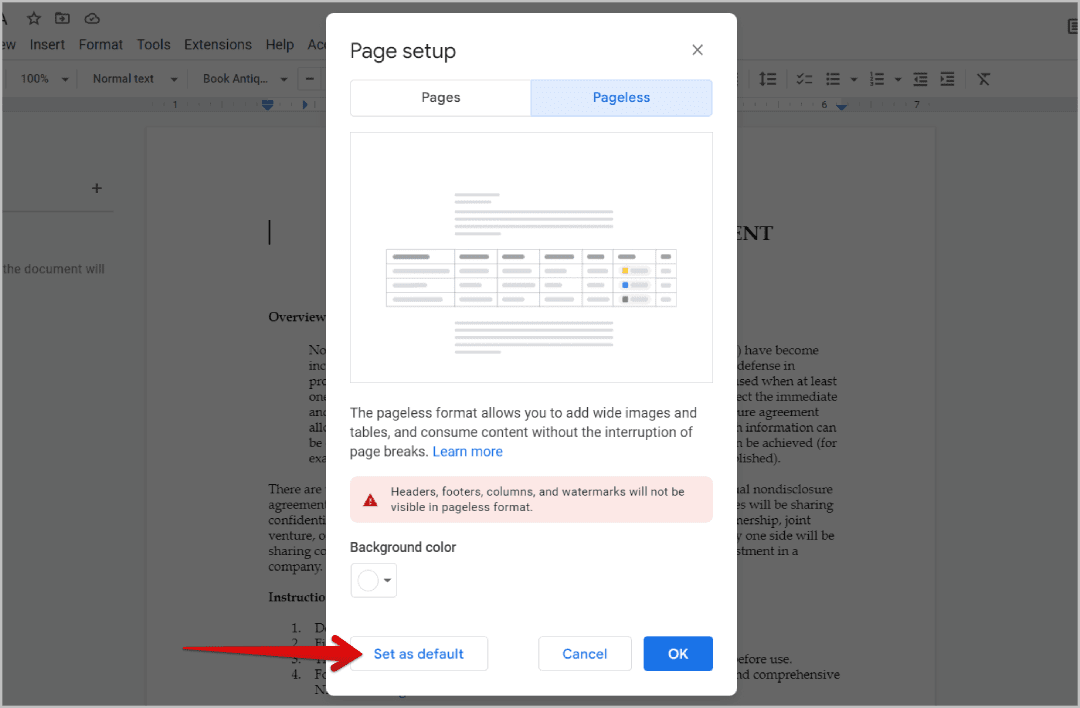
هذا هو. ستكون جميع المستندات المستقبلية التي تقوم بإنشائها بتنسيق بلا صفحات افتراضيًا. يمكنك التغيير إلى وضع الصفحة لأي مستند يدويًا. ومع ذلك ، لن يغير هذا أيًا من مستنداتك السابقة.
كيفية عمل مستند بلا صفحات بدون أجزاء على محرر مستندات Google على الهاتف المحمول
يمكنك إنشاء مستندات بدون صفحات باستخدام تطبيق مستندات Google على Android و iOS أيضًا. لكن لا يمكنك تغيير التخطيط الافتراضي للمستند في التطبيق. لذلك ، ستحتاج إلى فتح تطبيق الويب.
1. افتح تطبيق مستندات Google على جهاز Android أو iOS.
2. افتح الآن أي مستند تريد تحويله إلى تنسيق بلا صفحات أو افتح مستندًا جديدًا بالنقر فوق رمز Plus + في الزاوية اليسرى السفلية.
3. إذا فتحت أي مستند موجود ، فانقر على أيقونة القلم في الركن الأيمن السفلي.
4. في صفحة تحرير المستند ، انقر فوق قائمة قائمة ثلاثية النقاط في الزاوية اليسرى العليا.
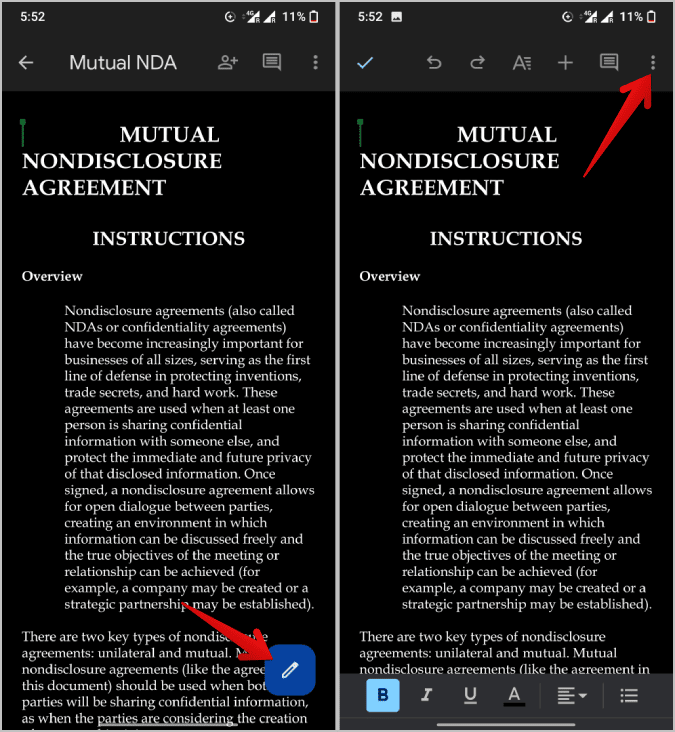
5. في القائمة المنسدلة ، حدد خيار إعداد الصفحة.
6. الآن فقط قم بتمكين مفتاح التبديل بجانب خيار Pageless.
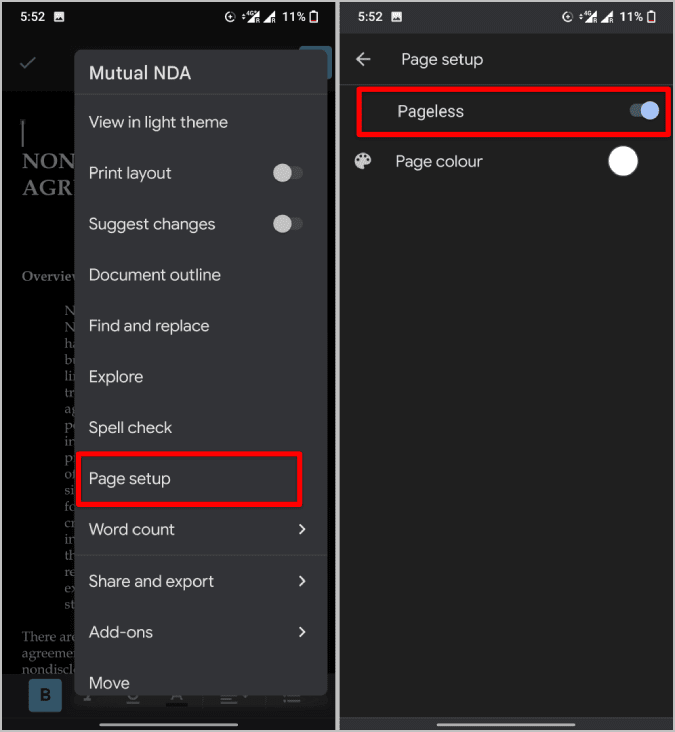
هذا هو. لقد قمت بتغيير المستند إلى مقسم إلى صفحات ، يمكنك فقط العودة وتعديل المستند المقسم إلى صفحات.
المستندات بالصفحات مقابل بلا صفحات
هناك نوعان من الاختلافات بين المستندات المقسمة إلى صفحات والمستندات غير المقسمة إلى صفحات. كلاهما مناسب لاحتياجات معينة. إذا كنت بحاجة إلى طباعة المستند الخاص بك ، فعليك اختيار تخطيط الصفحة للحصول على طباعة أفضل وأنظف. ولكن إذا لم يكن لديك مثل هذه الاحتياجات ، فإن التنسيق غير المقسم إلى صفحات يكون أفضل بكثير.
لا توجد رؤوس وتذييلات في المستندات المقسمة إلى صفحات. إلى جانب ذلك ، لا يمكنك أيضًا تعيين الاتجاه إلى عمودي أو أفقي ، وحجم الصفحة ، والهوامش لأنها تستخدم في الغالب لتخصيص الصفحات.
من ناحية أخرى ، يمكن أن يحتوي Pageless على جدول قابل للتمرير ، لذلك لن تضطر إلى احتواء جميع الأعمدة ضمن عرض الصفحة.
بشكل افتراضي ، يمكنك ترك التعليقات على الجانب الأيمن وقراءتها ، ولكن من السهل سحب الخط الفاصل لزيادة عرض الصفحة.
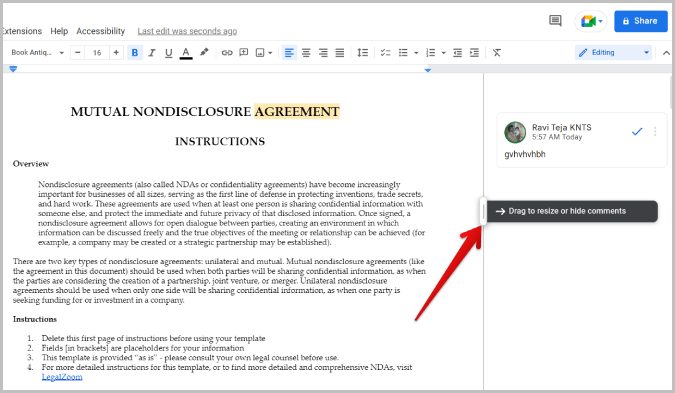
للرجوع إلى جزء التعليقات ، حرك المؤشر إلى الجانب الأيمن وانقر على زر السهم.
أسئلة وأجوبة
1. هل يمكننا تحويل المستندات المقسمة إلى صفحات إلى مستندات بلا صفحات؟
نعم ، يمكنك تحويل المستندات غير المقسمة إلى صفحات مرة أخرى إلى مستندات الصفحات العادية. أيضًا ، ستعود الرؤوس والتذييلات والعلامات المائية التي فقدتها عندما قمت بتحويل المستند إلى مقسم إلى صفحات. لذا فأنت حر في التحقق من التنسيق بدون صفحات دون القلق بشأن فقد التنسيق.
2. كيفية تغيير لون الصفحة من وثيقة مقسمة إلى صفحات؟
يمكنك القيام بذلك من القائمة ملف في الشريط العلوي وتحديد خيار إعداد الصفحة. هنا في علامة التبويب بدون صفحات ، انقر فوق خيار لون الصفحة وقم بتغييره إلى ما تريده.
3. ما هي الميزات التي تفتقدها عند استخدام المستندات بلا صفحات؟
تفتقد الرؤوس والتذييلات والعلامات المائية. تفقد أيضًا أرقام الصفحات نظرًا لعدم وجود صفحات على الإطلاق. لكن جميع الميزات المتبقية متوفرة بما في ذلك خيار التعليقات والملخص.
نهاية الصفحة
أثبتت المستندات الرقمية أنها أكثر فائدة على مر السنين مما جعل طباعة النسخ غير ضرورية لكثير من الناس. لذا فإن التنسيق غير المقسم إلى صفحات هو ميزة يمكنك من خلالها إزالة الحدود وجعل المستند صفحة واحدة كبيرة. أيضًا ، يمكنك الاستفادة من صفحة أوسع بكثير وميزات أخرى مثل التمرير في الجدول لإلقاء نظرة على جميع الأعمدة.
أكثر من ذلك ، يمكنك استخدام ميزات مثل لوحة الرسم الذكية التي تعرض المزيد من المعلومات مثل تفاصيل الاتصال عندما تحوم فوق جهة اتصال ، وما إلى ذلك ، كما تقوم أيضًا بالتحديث التلقائي لعناصر مثل التواريخ والوسائط المدمجة الأخرى في المستند. نظرًا لأنه يمكنك أيضًا إجراء مكالمات Google Meet مباشرة من مُحرر مستندات Google ، فإن المستندات غير المقسمة إلى صفحات تُعد أداة تعاون جيدة.
